
Nós já falamos sobre como associar uma conta Cydia ao seu dispositivo para não ter que pagar várias vezes pelo mesmo aplicativo, e agora veremos o que é realmente importante, que são Aplicativos Cydia. Como podemos localizá-los, como estão instalados e quais informações devemos levar em consideração antes de instalar qualquer coisa, são vários dos aspectos que trataremos neste artigo.
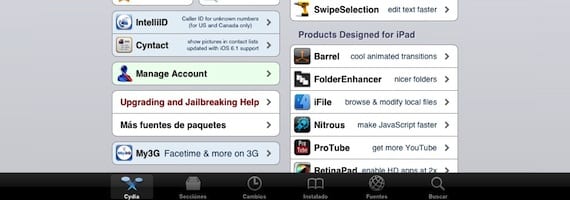
Na parte inferior da tela inicial do Cydia, temos várias guias. Vamos começar com a guia "Fontes".
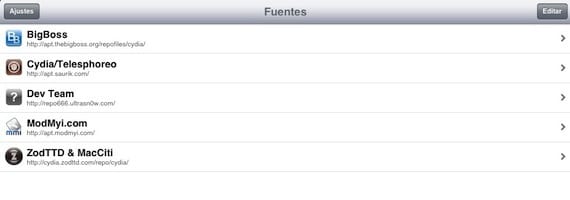
Aqui não encontramos os repositórios, fontes, servidores ... como você quiser chamá-los. Eles são os servidores dos quais você baixa os aplicativos. No Cydia, os mais importantes já vêm por padrão, portanto, em princípio, você não deve ter problemas para encontrar quase todos os aplicativos, mas existem desenvolvedores que preferem usar seus próprios repositórios e teríamos que adicioná-los. É algo muito simples. Clique no botão "Editar" e depois no botão "Adicionar".
Irá aparecer uma janela na qual deverá escrever o endereço completo do repositório, uma vez escrito, clique em "Adicionar fonte" e aguarde a atualização dos dados. Se houver bugs, é provável que você o tenha digitado incorretamente ou que o repositório não exista mais. Minha dica é basta adicionar repositórios confiáveis. Se quiser deletar algum dos existentes, basta clicar no círculo vermelho à esquerda. Não remova nenhum dos pré-instalados, essa é outra dica.
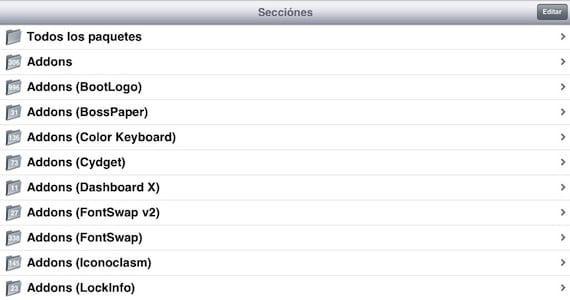
Depois de adicionar todos os nossos repositórios, podemos pesquisar os aplicativos de várias maneiras. Um é da guia "Seções". Lá você tem os aplicativos organizados por categorias. É uma forma muito útil de pesquisar por algo cujo nome você não conhece, mas você sabe o que faz. Se você está procurando um papel de parede para o seu iPad, vá para a categoria «Papel de parede (iPad)» e você verá apenas os fundos disponíveis para aquele dispositivo. Essa aba também tem algo muito útil, é a possibilidade de ocultar categorias. Se você clicar no botão "Editar", verá que pode desmarcar categorias. Para que serve isso? Pois bem, se há algo em particular que não te interessa em absoluto, como ringtones, desmarque a categoria "Ringtones" e eles não aparecerão, aliás, nem mesmo baixará as atualizações desses tons, com que tempos de carregamento será mais rápido.

Você também pode pesquisar aplicativos na guia "Pesquisar", desde que saiba o nome deles. Você verá diretamente todos os resultados que contêm o seu termo de pesquisa e poderá instalá-lo. Se o aplicativo for pago, ele aparecerá em azul, se for gratuito em preto. E depois de selecioná-lo, se estiver pago e você já tiver comprado, ele o indicará com a etiqueta "Pacote Comprado Oficialmente" em verde. Leia bem a descrição do aplicativo, pois às vezes ele avisa que não é compatível com o seu aparelho ou com a sua versão do iOS. Melhor perder alguns segundos lendo do que ter que restaurar o dispositivo porque você o deixou bloqueado.

Quando você opta por instalar um aplicativo, ele solicitará sua confirmação e também indicará as dependências desse aplicativo, que nada mais são do que outros aplicativos que devem ser instalados para que aquele que você selecionou funcione.

Os aplicativos instalados aparecem na guia "Instalados", organizados em ordem alfabética. Para desinstalar qualquer um deles, você deve selecioná-lo e clicar no botão no canto superior direito, «Modificar».

Você terá a opção de reinstalá-lo, corrigir um bug ou eliminá-lo. Cuidado com o que você deleta, pode ser uma dependência de outro aplicativo no qual você está interessado e ambos serão eliminados.
Com essas noções básicas, você não terá nenhum problema em se mover pelo Cydia, então você não tem mais uma desculpa para não fazer o jailbreak. Experimente e com certeza vai te convencer, mas lembre-se do conselho que sempre dou, não faça nada sem saber o que está fazendo. Se você agir sabendo o que está fazendo o tempo todo, os riscos de seu dispositivo travar ou começar a causar problemas e você ter que restaurá-lo são mínimos.
Mais informação - Aprendendo a usar o Cydia no iPad (I): associe uma conta ao seu dispositivo


Boa tarde, instale o cydia com o Jailbreak, as fontes aparecem bem instaladas, mas na busca escreva o que escreve nada aparece. Estou procurando o WhatsApp plus ... como posso fazer isso? obrigada